Connecteur FileNet
ARender pour IBM FileNet
ARender dispose d’un connecteur pré-configuré pour les GED IBM FileNet P8 (4.x) et IBM FileNet Content Manager (5.x).
| Paramètre | Description |
|---|---|
| id | Identifiant unique d’une version d’un document |
| vsId | Identifiant d’une VersionSeries permettant de récupérer la dernière version d’un document |
| objectStoreName | Nom de l’ObjectStore dans lequel est stocké le document |
| objectType | Type du document à visualiser : document, folder, contentContainerXML, mixedObjects (facultatif dans le cas d’un document) |
Voici quelques exemples :
-
Ouverture d’un document simple stocké dans FileNet P8 :
http://{arender_serveur}/ARender.html?id={345A81-KT7SK95747S-5IS8-8SK0}&objectStoreName=OS1 -
Ouverture de deux documents simultanément avec la syntaxe mixedObjects :
http://{arender_serveur}/ARender.html?ids=doc:{345A81-KT7SK95747S-5IS8-8SK0},doc:{F64A9342-6114-4A5C-A5E1-589A2FFB159F}&objectStoreName=OS1&objectType=mixedObjects -
Ouverture de deux documents et d’un folder simultanément :
http://{arender_serveur}/ARender.html?objectStoreName=OS1&ids=doc:{3DBE573A-1AC9-4B08-8CB1-8F9495619954},doc:{F64A9342-6114-4A5C-A5E1-589A2FFB159F},folder:{55714817-BDAC-4C8A-9EFB-963E4620A4E4}&objectType=mixedObjects
Ouverture d’un document
Pour ouvrir une version spécifique du document :
-
Syntaxe:
http://{arender_server}/ARender.html?objectStoreName={objectStoreName}&id={documentId} -
Syntaxe:
http://{arender_server}/ARender.html?objectStoreId={objectStoreId}&id={documentId}
Pour ouvrir la dernière version du document :
-
Syntaxe:
http://{arender_server}/ARender.html?objectStoreName={nomObjectStore}&vsId={documentVersionId} -
Syntaxe:
http://{arender_server}/ARender.html?objectStoreId={idObjectStore}&vsId={documentVersionId}
Ouverture d’un dossier
Pour ouvrir tous les documents du dossier et tous les sous-dossiers de manière récursive :
-
Syntaxe:
http://{arender_server}/Arender.html?objectStoreName={nomObjectStore}&objectType=folder&id={dossierId} -
Syntaxe:
http://{arender_server}/Arender.html?objectStoreId={idObjectStore}&objectType=folder&id={dossierId}
Chargement en deux étapes à l’aide de /arendergwt/openExternalDocument
Construire l’URL requise par ARender peut impliquer de fournir des informations au navigateur de l’utilisateur final que nous aimerions masquer. Le mécanisme de chargement en deux étapes est là à cet effet. Le document est d’abord enregistré dans ARender depuis l’application appelante. L’URL fournie à l’utilisateur final ne contient qu’un UUID générique sans signification que l’utilisateur ne peut pas pirater, enregistrer ou même partager. La ressource /arendergwt/openExternalDocument permet d’enregistrer indirectement les ressources documentaires.
/arendergwt/openExternalDocument et Arender.html utilisent tous deux la liste des modules d’analyseur d’URL enregistrés pour analyser les URL entrantes, mais les résultats varient.
-
Arender.html ouvre directement l’interface graphique ARender.
-
/arendergwt/openExternalDocument ne génère qu’un UUID volatile correspondant à l’analyse du document. Cet UUID peut ensuite être utilisé pour ouvrir le document.
Le chargement en deux étapes est le suivant :
http://{arender_server}//arendergwt/openExternalDocument?{cléValeurArguments}
Génère un UUID volatil.
http://{arender_server}/Arender.html?uuid={uuidGénéré}
Charge l’interface graphique et ouvre le document correspondant.
Voici quelques exemples :
- Ouverture d’un document externe récupéré par http :
http://Arender.html?url=http://ARender/pdf/pdf/PDFReference15_v5.pdf
- Utilisation d’un chargement en deux étapes :
http://ARender//arendergwt/openExternalDocument?url=http://ARender/pdf/pdf/PDFReference15_v5.pdf
Génère l’UUID d04cca4f-e159-3eec-b85f-21aa3ac79984 (l’URL est hachée à l’aide de la méthode standard UUID). Et peut ainsi être ouvert :
http://ARender/Arender.html?uuid=d04cca4f-e159-3eec-b85f-21aa3ac79984
Charge l’URL correspondante.
POST and IBM FileNet AREnder plugin - xmlDescriptor
Le xmlDescriptor est un fichier XML qui peut être utilisé par l’application appelante pour créer une liste structurée de documents stockés dans FileNet et les afficher directement dans une seule instance ARender.
<?xml version="1.0" encoding="UTF-8"?>
<folder title="My virtual folder root">
<folder title="A first folder">
<document title="Facture en français" id="{2659D649-D21D-4E03-9448-3F6B4EB9BFB5}"/>
<document title="Autre Facture" id="{18810D4A-A438-4192-9B6F-05CCC09CE5A7}"/>
</folder>
<folder title="A second folder">
<document title="Another invoice here" id="{4CC448B2-4C8B-4F94-AF36-3A3B764EE947}"/>
<document title="Document interdit" id="{3613A122-9251-4B71-A7C5-89A25AB713B1}"/>
</folder>
</folder>
Ce fichier XML doit être envoyé à la page /arendergwt/openExternalDocument à l’aide d’une requête POST :
http://{arender_server}//arendergwt/openExternalDocument?objectStoreName=AnyObjectStore&objectType=contentContainerXML
Le objectStoreName est obligatoire pour déclencher le module d’analyse d’URL FileNet CE, mais il n’est pas utilisé en soi dans le processus. Le résultat de la requête est un UUID correspondant à l’enregistrement de cette multi-sélection, qui à son tour peut être utilisé dans l’URL suivante :
http://{arender_server}/Arender.html?objectStoreName={objectStore name}1&objectType=multiSelect&multiSelectId={multi-select Id}
Configuration de l’accès aux documents
Selon le mode d’authentification choisi, deux types de fournisseur peuvent être utilisés pour fournir un accès aux documents.
Partage de la session FileNet
Dans la même JVM (ou à minima partage de contexte JAAS) en utilisant le protocole IIOP :
| Paramètre | Description |
|---|---|
| content_engine_server | URI du Content Engine utilisant le protocol IIOP |
arender.server.filenet.authentication.method=jaasObjectStoreProvider
arender.server.filenet.ce.url=iiop://{content_engine_server}:2809/FileNet/Engine
Compte de service
L’utilisation d’un compte de service dans ARender pour la connexion à FileNet Content Platform Engine, requiert les modifications ci-dessous.
Désactivation des contraintes de sécurité
Commenter les security-constraint et security-role configurés.
<?xml version="1.0" encoding="UTF-8"?>
<web-fragment xmlns:xsi="http://www.w3.org/2001/XMLSchema-instance" xmlns="http://java.sun.com/xml/ns/javaee" xmlns:web="http://java.sun.com/xml/ns/javaee/web-app_2_5.xsd" xsi:schemaLocation="http://java.sun.com/xml/ns/javaee http://java.sun.com/xml/ns/javaee/web-fragment_3_0.xsd" id="WebAppFragment_ID" version="3.0">
<name>web_fragment_ecm</name>
<!--security-constraint>
<web-resource-collection>
<web-resource-name>action</web-resource-name>
<description>Define the container secured resource</description>
<url-pattern>/ArondorViewer.jsp</url-pattern>
<url-pattern>/ARender.jsp</url-pattern>
<url-pattern>/ARender.html</url-pattern>
<url-pattern>/DownloadDocumentWithAnnotations.jsp</url-pattern>
<url-pattern>/arendergwt/*</url-pattern>
<url-pattern>/openExternalDocument.jsp</url-pattern>
</web-resource-collection>
<auth-constraint>
<role-name>All Authenticated</role-name>
</auth-constraint>
<user-data-constraint>
<description>User data constraints</description>
<transport-guarantee>NONE</transport-guarantee>
</user-data-constraint>
</security-constraint>
<security-role>
<description>All Authenticated</description>
<role-name>All Authenticated</role-name>
</security-role-->
</web-fragment>
Modifier le contexte utilisateur
Modifier le bean d’id urlFilter (par défaut configuré avec la classe JAASUserFilter) par celui ci-dessous :
<bean id="urlFilter"
class="com.arondor.viewer.server.security.RequestParameterAuthenticationFilter">
<property name="authenticationManager" ref="authenticationManager" />
</bean>
Configurer la connexion HTTP
| Parameter | Description |
|---|---|
| content_engine_server | URI of Content Engine based on FileNet WS (MTOM ou DIME) |
| p8_identifiant | Username of technical account |
| p8_password | Password of technical account |
arender.server.filenet.authentication.method=loginPasswordObjectStoreProvider
arender.server.filenet.ce.url=http://{content_engine_server}/wsi/FNCEWS40MTOM/
arender.server.filenet.ce.login={p8_identifiant}
arender.server.filenet.ce.password={p8_password}
Gestion du format de stockage des annotation
Stockage des annotations au format XML FileNet
Configuration par défaut, aucune configuration à faire.
Stockage des annotations au format XFDF
Ajouter simplement la ligne suivante dans le fichier suivant :
arender.server.default.annotation.accessor=xfdfAnnotationAccessor
Gestion des métadonnées à récupérer
<bean id="documentPropertiesConfiguration" class="com.arondor.viewer.filenetce.config.DocumentPropertiesConfiguration">
</bean>
Récupérer des métadonnées système
Par défaut, aucune métadonnée système n’est récupérée. Pour forcer la récupération d’une ou plusieurs, il faut ajouter/éditer la propriété includedSystemProperties.
<property name="includedSystemProperties">
<list>
<value>DateCreated</value>
<value>DateLastModified</value>
<value>Creator</value>
<value>LastModifier</value>
</list>
</property>
Exclure des métadonnées personnalisées
Par défaut, l’ensemble des métadonnées personnalisées sont récupérées et affichées. Pour forcer, l’exclusion d’une ou plusieurs, il faut ajouter/éditer la propriété excludedCustomProperties.
<property name="excludedCustomProperties">
<list>
<value>FactureRef</value>
</list>
</property>
Si l’erreur suivante apparaît : No LoginModules configured for FilenetP8WSI, une configuration WAS est nécessaire :
-
Déposer le fichier jaas.conf.WebSphere dans un dossier du serveur WAS
-
Ajouter un paramètre à la JVM ARender :
-
“Menu Server” puis “Gestion des processus et Java”; puis “définition des processus”; puis “Arguments de commande de démarrage” et ajouter la commande ci-dessous :
-Djava.security.auth.login.config=[Chemin_vers_fichier_jaas.conf.WebSphere]
-
Depuis une interface graphique
IBM Workplace & Workplace XT
Pour définir quels types de documents doivent s’ouvrir avec ARender, il suffit d’éditer le fichier content-redir.properties (Pour la Workplace XT, situé par défaut dans le dossier : C:Program FilesFileNetConfigWebClient) :
{mimeType}=/../ARender/ARender.html?{JSP_QUERY_STRING}
IBM Content Navigator
Un plugin spécifique a été développé pour permettre l’intégration d’ARender avec ICN.
-
Se connecter au Content Navigator.
-
Aller dans la vue “Administration” et cliquer sur “Plug-ins”.
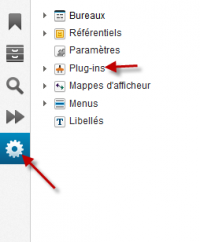
-
Cliquer sur “Nouveau Plug-in”.
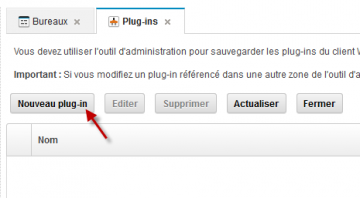
-
Entrer le chemin et nom du JAR et cliquer sur “Charger”.(Example : C:\sources\arender-web-ui\arondor-arender-navigator-plugin-2.2.1.jar)
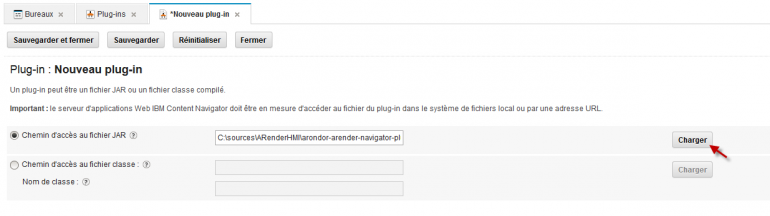
-
Dans le champ ARender context root entrer l’adresse (host + port + context root) de ARender. Cf. exemple ci-dessous :
 Si vous souhaitez que le plugin ICN détecte l’hôte de la machine avant
de l’envoyer au poste client, utilisez le mot clé
Si vous souhaitez que le plugin ICN détecte l’hôte de la machine avant
de l’envoyer au poste client, utilisez le mot clé --arender.hostname--dans la configuration. Cela remplacera la balise automatiquement. -
La liste des propriétés définies dans la classe ARenderPlugin est automatiquement chargée dans l’interface, cliquer sur “Sauvegarder”.
-
Cliquer sur “Éditer” et vérifier que le plug-in a été correctement installé.
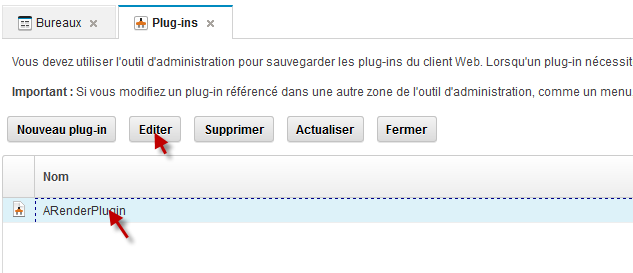
-
Mapping du nouveau viewer. Aller dans l’onglet “Mappes d’afficheur”.
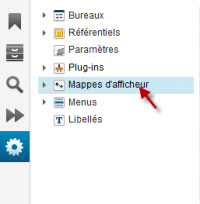
-
La mappe par défaut s’appelle “Mappe de l’afficheur par défaut” et n’est pas modifiable, cliquer dessus et cliquer sur “Copier”.

-
Cliquer sur “Nouveau mappage” et sélectionner le nouveau viewer qui apparaît dans la liste des afficheurs disponibles.

-
Vous pouvez alors choisir dans la liste des types mimes supportés.

-
Pour utiliser cette mappe d’afficheur, il suffit de l’associer à un bureau (dans l’onglet général de définition du bureau, Mappe d’afficheur).
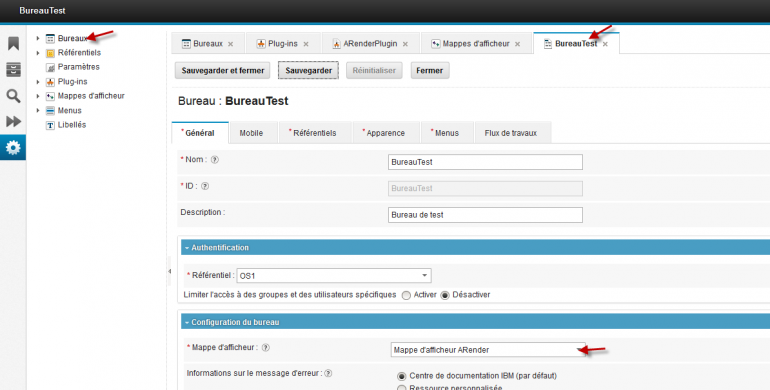
Fonctionnalités avancées
Découpage de document avec fusion des métadonnées avancées
Description et configuration de la fonctionnalité
Voici en premier lieu un descriptif de la fonctionnalité. Pour chaque document source (FileNet) utilisé dans la composition du Document Builder :
- Si tous les documents partagent une même métadonnée, avec une même valeur
- La métadonnée et sa valeur sont propagées
- Si la métadonnée est commune aux documents, mais les valeurs sont différentes
- La métadonnée est propagée, mais la valeur est remise à zéro :
- Les champs type String recevront une chaine vide
- Les champs type Entiers/Double recevront 0
- Les champs type Date sont remis à la date de l’opération de Document Builder
- Les champs type Boolean sont à false
- Les champs à cardinalité Liste seront quand à eux peuplés d’une liste d’une seule valeur du type correspondant (liste vide non supportée par l’Engine)
- La métadonnée est propagée, mais la valeur est remise à zéro :
- Si la métadonnée est unique à un seul document
- Par défaut non propagée, elle pourra être propagée si la configuration l’autorise, par son SymbolicName
Pour propager une métadonnée unique à un document, voici la propriété où les différents SymbolicNames à autoriser sera à indiquer (séparés par des virgules)
arender.server.filenet.document.builder.update.first.document.properties.advanced.updater.propagation.symbolic.names
Comment activer la fusion avancée des métadonnées
A la création de nouveau documents, pour activer cette fonctionnalité, il faudra modifier la propriété suivante :
arender.server.filenet.document.builder.update.first.document.properties.copy.bean.name
Les deux valeurs possibles sont legacyFileNetPropertiesCopy pour ne pas activer la fusion des métadonnées avancées, ou advancedFileNetPropertiesMerger pour l’activer. Enfin, pour activer le comportement de fusion avancée de métadonnée lors d’une mise à jour du contenu d’un document (et non uniquement à la création), il suffit d’ajouter le bean suivant à la configuration:
<bean id="filenetDocumentUpdaterNewVersion"
class="com.arondor.viewer.filenetce.helper.impl.FileNetDocumentUpdaterNewVersion">
<property name="fileNetPropertiesUpdater"
ref="${arender.server.filenet.document.builder.update.first.document.properties.copy.bean.name}"/>
</bean>
Ainsi le bean de mise à jour de document suivra aussi le même comportement que le bean de création de documents (par défaut, ce bean ne possède pas de propertyUpdater, afin de garder son comportement historique).
Interdire la sauvegarde de documents en fonction des IDs d’objectStore
Afin de pouvoir interdire la création de nouveaux documents à partir de certains objectStore FileNet, il est possible de bloquer la fonctionnalité directement dans le code connecteur.
Pour ce faire, modifiez la propriété serveur Web-UI nommée :
arender.server.filenet.document.builder.unauthorized.object.store.ids=
Et insérez, séparés par des virgules, la liste des IDs FileNet des objectStores qui n’autoriseront pas la sauvegarde de nouveaux documents via le Document Builder.
Par défaut, cette liste est livrée vide pour garder le comportement historique.
Désactiver la fonctionnalité de découpage pour les documents checkout et archivés
Il est possible d’interdire la création de nouveaux documents à partir de document checkout ou archivé via l’activation de la propriété serveur ci-dessous :
arender.server.filenet.document.builder.disabled.for.checkout.and.archived.documents=true
Configuration de l’affichage des filigranes
Vous avez la possibilité de configurer l’affichage des filigranes selon le groupe utilisateur et/ou la classe filenet du document ouvert.
Pour l’activation du paramétrage par groupe et/ou par classe de document, il vous faudra rajouter cette propriété :
arender.server.watermark.display.provider=fileNetDisplayWatermarkProvider
Pour afficher le filigrane pour les utilisateurs appartenant à certains groupes :
#Valeurs séparées par des virgules qui indique quelle groupe Filenet doit avoir un filigrane définis dans arender.watermark.bean.name
arender.server.watermark.filenet.group.with=
Pour ne pas afficher le filigrane pour les utilisateurs appartenant à certains groupes :
#Valeurs séparées par des virgules qui indique quelle groupe Filenet ne doit pas avoir un filigrane définis dans arender.watermark.bean.name
arender.server.watermark.filenet.group.without=
Pour afficher selon la classe FileNet du document (Depuis 4.1.0 jusqu’à 4.2.x):
#Valeurs séparées par des virgules qui indique quelle classe de document Filenet doit avoir un filigrane définis dans arender.watermark.bean.name
arender.server.watermark.filenet.document.class.with=
Pour afficher selon la classe FileNet du document (Depuis 4.3.0):
#Valeurs séparées par des virgules qui indiquent quelles classes de document Filenet doit avoir un filigrane définis dans arender.watermark.bean.name
arender.server.watermark.filenet.document.class=
Configuration avancé des filigranes
Pour définir un filigrane dépendant de la classe de document FileNet et/ou du groupe d’utilisateur, vous devez définir des usages de filigranes pour chaque filigrane voulu. Par défaut :
<bean id="fileNetWatermarkUsageDefinition"
class="com.arondor.viewer.filenetce.annotation.FileNetWatermarkUsageDefinition"
scope="singleton">
<property name="displayWatermarkBeanName" value="${arender.watermark.bean.name}"/>
<property name="filenetDocumentClass" ref="fileNetDocumentClassList"/>
<property name="ldapGroupWithWatermark" ref="ldapGroup"/>
<property name="ldapGroupWithoutWatermark" ref="ldapGroupException"/>
</bean>
<!-- Liste des documentClass de FileNet qui seront affectés par la définition d'usage de filigranes-->
<bean id="fileNetDocumentClassList"
class="org.springframework.util.StringUtils"
factory-method="commaDelimitedListToStringArray">
<constructor-arg value="${arender.server.watermark.filenet.document.class}"/>
</bean>
<!-- Liste de groupes LDAP qui auront le filigrane-->
<bean id="ldapGroup"
class="org.springframework.util.StringUtils"
factory-method="commaDelimitedListToStringArray">
<constructor-arg value="${arender.server.watermark.filenet.group.with}"/>
</bean>
<!-- Liste de groupes LDAP qui n'auront pas le filigrane-->
<bean id="ldapGroupException"
class="org.springframework.util.StringUtils"
factory-method="commaDelimitedListToStringArray">
<constructor-arg value="${arender.server.watermark.filenet.group.without}"/>
</bean>
Exemples
Vous pouvez créer un simple usage de filigrane :
<bean id="newWatermarkDefinition"
class="com.arondor.viewer.filenetce.annotation.FileNetWatermarkUsageDefinition"
scope="singleton">
<property name="displayWatermarkBeanName" value="myWatermarkBean"/>
</bean>
Vous pouvez créer un usage de filigrane en filtrant par groupe LDAP :
<bean id="newWatermarkDefinition"
class="com.arondor.viewer.filenetce.annotation.FileNetWatermarkUsageDefinition"
scope="singleton">
<property name="displayWatermarkBeanName" value="myWatermarkBean"/>
<property name="ldapGroupWithWatermark" ref="ldapGroupExample"/>
</bean>
<!-- Liste de groupes LDAP qui auront le filigrane-->
<bean id="ldapGroupExample"
class="org.springframework.util.StringUtils"
factory-method="commaDelimitedListToStringArray">
<constructor-arg value="myGroup"/>
</bean>
Vous pouvez créer un usage de filigrane pour tous les utilisateurs sauf ceux définies ici :
<bean id="newWatermarkDefinition"
class="com.arondor.viewer.filenetce.annotation.FileNetWatermarkUsageDefinition"
scope="singleton">
<property name="displayWatermarkBeanName" value="myWatermarkBean"/>
<property name="ldapGroupWithoutWatermark" ref="ldapGroupExample"/>
</bean>
<!-- Liste de groupes LDAP qui auront le filigrane-->
<bean id="ldapGroupExample"
class="org.springframework.util.StringUtils"
factory-method="commaDelimitedListToStringArray">
<constructor-arg value="myGroup"/>
</bean>
Vous pouvez créer un usage de filigrane qui dépend des classes de document de FileNet :
<bean id="newWatermarkDefinition"
class="com.arondor.viewer.filenetce.annotation.FileNetWatermarkUsageDefinition"
scope="singleton">
<property name="displayWatermarkBeanName" value="myWatermarkBean"/>
<property name="filenetDocumentClass" ref="fileNetDocumentClassListExample"/>
</bean>
<!-- Liste des documentClass de FileNet qui seront affectés par la définition d'usage de filigranes-->
<bean id="fileNetDocumentClassListExample"
class="org.springframework.util.StringUtils"
factory-method="commaDelimitedListToStringArray">
<constructor-arg value="${myDocumentClass}"/>
</bean>
Bien entendu, vous pouvez mixer les configurations pour définir des usages de filigrane avancés :
<bean id="newWatermarkDefinition"
class="com.arondor.viewer.filenetce.annotation.FileNetWatermarkUsageDefinition"
scope="singleton">
<property name="displayWatermarkBeanName" value="myWatermarkBean"/>
<property name="filenetDocumentClass" ref="fileNetDocumentClassListExample"/>
<property name="ldapGroupWithWatermark" ref="ldapGroupExample"/>
</bean>
<!-- Liste des documentClass de FileNet qui seront affectés par la définition d'usage de filigranes-->
<bean id="fileNetDocumentClassListExample"
class="org.springframework.util.StringUtils"
factory-method="commaDelimitedListToStringArray">
<constructor-arg value="${myDocumentClass}"/>
</bean>
<!-- Liste de groupes LDAP qui auront le filigrane-->
<bean id="ldapGroupExample"
class="org.springframework.util.StringUtils"
factory-method="commaDelimitedListToStringArray">
<constructor-arg value="myLDAPGroup"/>
</bean>
La ligne suivante est obligatoire :
<property name="displayWatermarkBeanName" value="exampleWatermarkBean"/>
Ajout des définitions d’usage de filigrane
Vous devez ajouter toutes les définitions d’usage de filigrane dans le provider de filigrane :
<!-- EXEMPLE -->
<bean id="fileNetDisplayWatermarkProvider"
class="com.arondor.viewer.filenetce.annotation.FileNetDisplayWatermarkProvider"
scope="singleton">
<property name="fileNetWatermarkDocument" >
<list>
<ref bean="fileNetWatermarkUsageDefinition"/>
<ref bean="newWatermarkDefinition"/>
</list>
</property>
</bean>
Créer un PDF/A en tant que nouvelle version ou nouveau document via le document builder
Depuis la version 4.2.0 d’ARender, deux nouveaux comportements de mise à jour de contenu ont été ajouté pour créer ou mettre à jour un document en PDFA.
Les comportements déjà existants sont :
- UPDATE_NO_DOCUMENT
- UPDATE_FIRST_DOCUMENT
- CREATE_NEW_FIRST_DOCUMENT
- UPDATE_ALL_DOCUMENT
Les deux nouveaux sont :
- UPDATE_FIRST_DOCUMENT_PDFA
- CREATE_NEW_FIRST_DOCUMENT_PDFA
Les deux nouveaux comportements sont similaires à UPDATE_FIRST_DOCUMENT et CREATE_NEW_FIRST_DOCUMENT sauf que le format cible des fichiers sera PDFA.
En tant que prérequis, il est évidemment nécessaire de disposer du module de rendition PDFA.
Exemple
Depuis le fichier de configuration alterdocumentcontent-configuration.xml, vous pouvez copier les beans saveActionUpdateFirst et saveActionCreateFirst vers le fichier arender-custom-integration.xml et modifier la propriété contentUpdateBehavior comme cela:
<bean id="saveActionUpdateFirst"
class="com.arondor.viewer.client.pictree.presenter.nodeaction.TreeNodeAction">
<property name="enabled"
value="${documentbuilder.button.updateFirst.enabled}" />
<property name="availability">
<bean
class="com.arondor.viewer.client.pictree.presenter.nodeaction.TreeNodeActionAvailability$IsEnabledAndNotRoot" />
</property>
<property name="buttonTitle">
<ref bean="labels#documentBuilderUpdateFirstDocument" />
</property>
<property name="className" value="pictreeButton saveDocumentUpdateFirstButton" />
<property name="event">
<bean
class="com.arondor.viewer.client.events.documentbuilder.DocumentBuilderSaveDocumentEvent">
<property name="freezeDocument" value="${documentbuilder.save.freeze}" />
<property name="downloadDocument" value="${documentbuilder.save.download}" />
<property name="deleteDocument" value="${documentbuilder.save.delete}" />
<property name="contentUpdateBehavior">
<value
type="com.arondor.viewer.client.api.document.altercontent.AlterContentDescription$ContentUpdateBehavior">UPDATE_FIRST_DOCUMENT_PDFA</value>
</property>
</bean>
</property>
</bean>
<bean id="saveActionCreateFirst"
class="com.arondor.viewer.client.pictree.presenter.nodeaction.TreeNodeAction">
<property name="enabled"
value="${documentbuilder.button.createFirst.enabled}" />
<property name="availability">
<bean
class="com.arondor.viewer.client.pictree.presenter.nodeaction.TreeNodeActionAvailability$IsEnabledAndNotRoot" />
</property>
<property name="buttonTitle">
<ref bean="labels#documentBuilderCreateFirstDocument" />
</property>
<property name="className" value="pictreeButton saveDocumentCreateFirstButton" />
<property name="event">
<bean
class="com.arondor.viewer.client.events.documentbuilder.DocumentBuilderSaveDocumentEvent">
<property name="freezeDocument" value="${documentbuilder.save.freeze}" />
<property name="downloadDocument" value="${documentbuilder.save.download}" />
<property name="deleteDocument" value="${documentbuilder.save.delete}" />
<property name="contentUpdateBehavior">
<value
type="com.arondor.viewer.client.api.document.altercontent.AlterContentDescription$ContentUpdateBehavior">CREATE_NEW_FIRST_DOCUMENT_PDFA</value>
</property>
</bean>
</property>
</bean>
Mise à jour des métadonnées
La servlet updateDocumentMetadataServlet est dédié à la mise à jour des métadonnées de document Filenet en utilisant un appel POST.
Voici un exemple de l’appel POST, où {documentId} est à remplacer par le documentId du document ciblé :
http://{HOST_ARENDER}/arendergwt/updateDocumentMetadataServlet?uuid={documentId}
Ensuite, le corps de la requête va accepter une structure JSON définissant chaque nom de métadonnée à modifier et la valeur associée. Les propertyKey correspondent aux propriétés symbolicName et displayName de Filenet. La propertyValue est la valeur que va prendre la métadonnée.
{
"propertyKey1" : "propertyValue1",
"propertyKey2" : "propertyValue2"
}
Modification du nom de document par défaut
Dans Filenet, il est possible de définir un titre de document vide dans les propriétés du document.
Si c’est le cas, et comme ARender a besoin d’un nom de document pour fonctionner correctement, un nom de document par défaut doit être défini.
Par défaut, le titre sera défini “Document” mais pourra être changé en modifiant la propriété suivante :
arender.server.default.filenet.document.name=Document